
如何用PS去制作主图常规渐变颜色
2020-09-12 09:27:32 浏览:3705 作者:管理员
今天给大家分享怎么做主图的渐变颜色
在于设计场景上,海报、主图、详情制作等,渐变颜色是最精致的,也是最多的范围效果应用到,如何去制作常规渐变颜色。

【步骤一】
1、菜单栏--->文件--->打开,快捷键Ctrl+O,如图下:
【步骤二】
1、左侧工具栏点击,圆角矩形工具,快捷键“U”鼠标右健右击工具【可选择子选项工具】
2、菜单选项内,选择,形状按钮【画出来就是直接填充分层的】
3、半径“40”指的是圆角弧,操作好页面框出圆角矩形范围。如图下:

【步骤三】
1、双击圆角矩形的层,进入混合选项,图层样式里---->渐变叠加。
2、角度设置“0”度
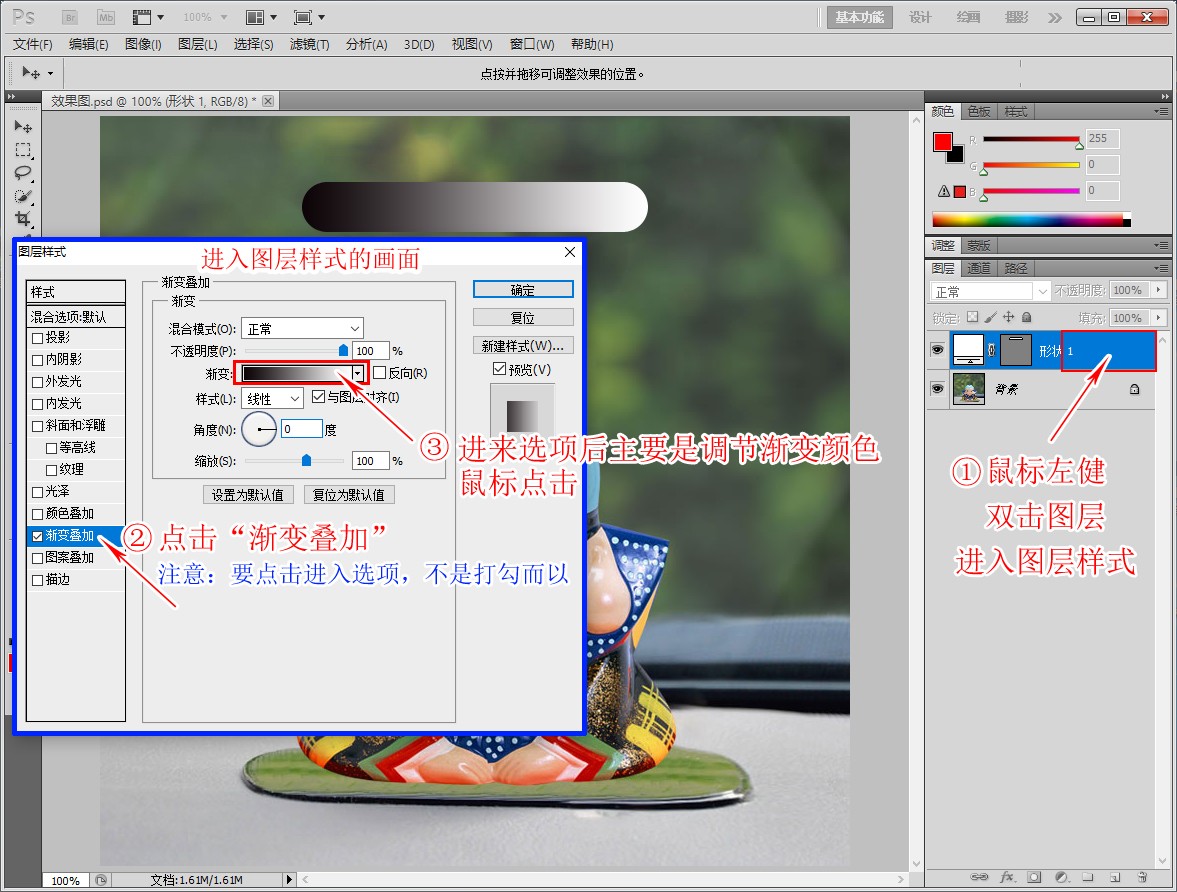
【步骤四】
1、点击【渐变中间的渐变框进入】渐变编辑器。
2、调整渐变颜色时,点击中间渐变颜色值下方图标,点击“颜色”进入颜色调色器里,选择自己需求的颜色。
【步骤五】
1、选择左侧栏工具,文字工具“快捷键T”,页面点击,打出字体。【注意字型,字体大小选择适合】

【步骤六】做字体的渐变【如前面的步骤一致】
1、字渐变一样,双击字的层,进入混合选项,渐变叠加,渐变编辑器。
注意:进入渐变编辑器,一般只有默认左右点,要增加渐变节点时,鼠标放在下方边缘上,出现“手”指导时点击增加即可。

完成效果

你get到了吗?
有空多多练习哦!
知识与技能之间的一个重大区别在于:知识可能看了或听了就会;而技能只有经过大量的练习,才能真正拥有。
以上就是今天的内容 关注疯狂的美工官网 每天分享不同电商资讯!
【随机内容】
-

小红书的正文搜索组件是什么?深度解析正文搜索组件的核心价值点
2023-04-30 -
 2018-07-03
2018-07-03
-
 2018-05-21
2018-05-21
-
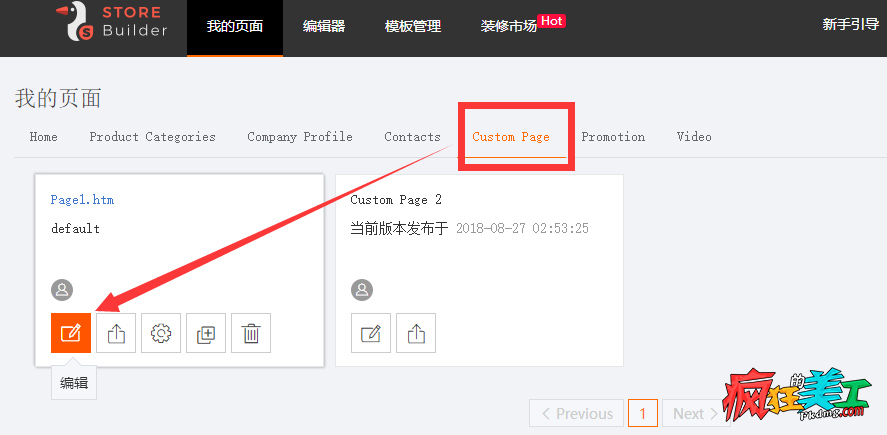
alibaba国际站店铺自定义页面怎么添加自定义模块安装全屏效果及特效一些代码
2018-11-20




